Une clé USB à usage courant consiste à les utiliser pour démarrer sous Windows. Le démarrage à partir d'un support amovible tel qu'un lecteur USB vous permet d'effectuer des diagnostics sur un ordinateur qui a des problèmes de démarrage à partir du disque dur. Ce guide décrit comment créer une clé USB bootable avec Windows XP, Vista ou 7.
Remarque
L'ordinateur sur lequel vous souhaitez utiliser votre clé USB amorçable doit pouvoir utiliser une clé USB comme périphérique de démarrage. La plupart des ordinateurs construits depuis la sortie de Windows Vista sont capables de démarrer sur un périphérique USB. Avant le laps de temps de Windows Vista, il est aléatoire avec les cartes mères.
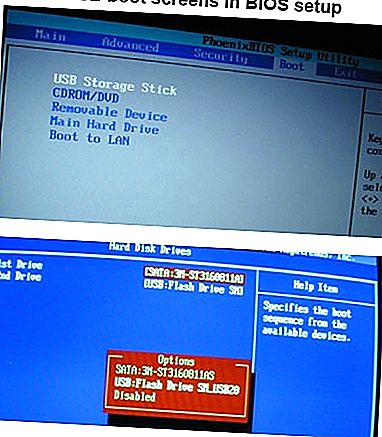
Pour déterminer si un ordinateur est capable de démarrer sur un périphérique USB, accédez au BIOS de l'ordinateur et consultez la liste des périphériques de démarrage. Si un périphérique USB est répertorié, définissez le lecteur USB comme premier périphérique de démarrage. Si vous ne voyez pas de périphérique USB dans la liste des périphériques de démarrage, votre BIOS n'est pas capable de démarrer sur un périphérique USB.
Remarque
Vous devrez peut-être brancher votre clé USB lorsque vous accédez au BIOS).
Utilisateurs de Windows Vista et Windows 7
Pour créer une clé USB amorçable pour Windows Vista ou Windows 7, vous devez installer Windows Vista ou 7 sur votre ordinateur. Nous vous recommandons d'avoir un lecteur flash d'au moins 4 Go, pour stocker tous les fichiers nécessaires.
Pointe
Avant de commencer, branchez la clé USB et sauvegardez tous les fichiers que vous avez stockés sur la clé USB. Le lecteur sera formaté au cours de ce processus et tous les fichiers qu'il contient seront supprimés.
Remarque
Vous devez disposer d'un DVD Windows Vista ou Windows 7 pour que ces instructions soient réussies.
- Ouvrez une fenêtre de ligne de commande élevée de Windows en cliquant sur Démarrer, en tapant cmd dans le champ de texte de recherche, puis en appuyant sur Ctrl + Maj + Entrée sur votre clavier (en même temps). Vous pouvez également y accéder en accédant à Démarrer, Tous les programmes, Accessoires, cliquez avec le bouton droit de la souris sur l'élément de menu Invite de commandes et sélectionnez Exécuter en tant qu'administrateur.
- À l'invite de commandes, tapez cd c: windows system32 pour remplacer le répertoire par le répertoire Windows System32. Assurez-vous que votre clé USB est branchée, tapez DISKPART, puis appuyez sur Entrée. Tapez LIST DISK et appuyez sur Entrée.
Consultez notre page de commande diskpart pour plus d'informations sur cette commande.
- Une liste des unités de disque connectées à votre ordinateur apparaît. Recherchez le numéro de disque de votre clé USB et tapez SELECT DISK [USB disk #], où "[USB disk #]" est le disque # de votre clé USB. Il devrait maintenant indiquer que votre clé USB est le disque sélectionné. Si vous n'êtes pas sûr de savoir quel disque est le disque USB, éjectez le lecteur USB, répétez l'étape 2, reconnectez le lecteur USB et comparez les résultats. Habituellement, le lecteur USB sera le dernier lecteur.
- Tapez les commandes suivantes, une par une, en appuyant sur Entrée après chaque commande.
NETTOYER
CRÉER UNE PARTITION PRIMAIRE
CHOISIR LA PARTITION 1
ACTIF
FORMAT FS = NTFS
(peut prendre quelques minutes, selon la taille du lecteur USB)
ATTRIBUER
SORTIE
Gardez la fenêtre d'invite de commande ouverte, mais vous pouvez la réduire un peu.
- Vous aurez maintenant besoin de votre DVD d'installation de Windows Vista ou 7. Insérez le DVD dans le lecteur de DVD de votre ordinateur. Ouvrez le Poste de travail et notez la lettre de lecteur affectée à votre lecteur DVD et à votre lecteur flash USB.
- Revenez à la fenêtre d'invite de commande et tapez D: CD BOOT (remplacez votre lettre de lecteur de DVD par D:, si nécessaire) et appuyez sur Entrée. Tapez à nouveau CD BOOT et appuyez sur Entrée. Enfin, tapez bootsect.exe / NT60 H: (remplacer votre lettre de lecteur flash USB pour H:, le cas échéant) et appuyez sur Entrée.
- La dernière étape consiste à copier l'intégralité du contenu du DVD Windows sur votre clé USB. Dans la fenêtre Poste de travail (ouverte à l'étape 5 ci-dessus), cliquez avec le bouton droit sur le lecteur de DVD et sélectionnez Ouvrir pour afficher le contenu du DVD. Copiez tous les fichiers et dossiers du DVD sur la clé USB.
Votre clé USB est désormais configurée pour être une clé USB amorçable pour Windows Vista ou 7.
